Lär dig några användbara och enkla metoder för att få iMessage på Windows 10 PC. Fortsätt läsa för fullständig information!
iMessage, Apples egen meddelandetjänst är unik och kan endast nås av användare som har Apple-enheter. Men inte längre! Många tror att iMessage endast kan användas på iOS-enheter. Överraskande nog kan Windows PC-användare också använda iMessage. Nu kan användare som skaffar Android också använda iMessage-appen på sina enheter. Få inte panik, om du inte vet, hur!
Inlägget visar dig flera effektiva metoder för att få iMessage på Windows 10 PC och har samma upplevelse som iOS-enheter. Innan vi fortsätter är det viktigt att veta vilka alla funktioner som tillhandahålls av iMessage för Windows 10.
- Du kan snabbt dela videor, bilder, dokument och andra filtyper.
- Dela handskrivna meddelanden med människor.
- Tillgång till obegränsade funktioner utan kostnad.
- Gör det möjligt för användare att bilda grupper och chatta med varandra.
- Animerade uttryckssymboler kan infogas i chattarna.
Enkla och snabba sätt att få iMessage för Windows PC
I det här avsnittet har vi satt ihop olika metoder för att få iMessage av Apple på Windows PC. Nu, utan vidare, låt oss komma igång:
Metod 1: Använd Chrome Remote Desktop
För att följa rutten måste du ha både en bärbar Mac och en Windows-dator. Följ stegen nedan för att fortsätta:
- Starta processen genom att öppna Google Chrome.
- Ladda sedan ner och installera Chrome Remote Desktop genom att klicka på Lägg till i Chrome alternativ. Det är viktigt att notera att detta steg måste utföras på båda maskinerna.
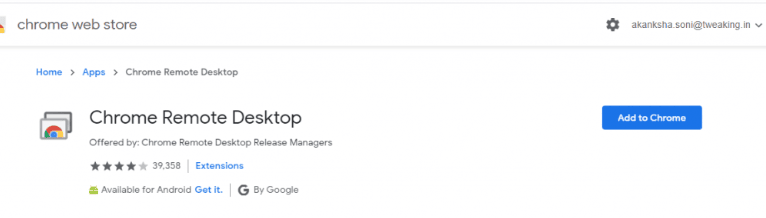
- Klicka på Acceptera och installera när du ser ett meddelande om auktorisering på skärmen.
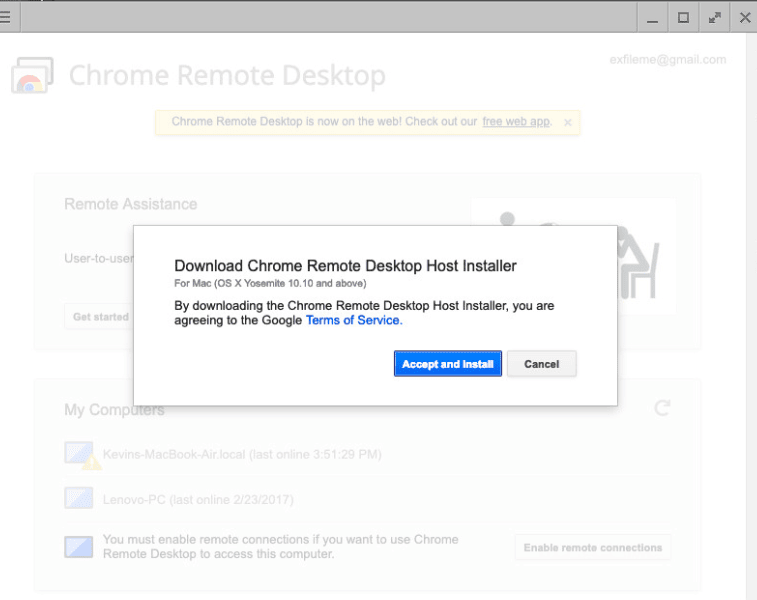
- Kör programmet på Windows PC genom att klicka på ikonen efter att ha angett chrome://apps.
- På samma sätt öppnar du Mac och installerar Chrome Remote Desktop-värdinstallationsprogrammet på maskinen. När det är konfigurerat kan du överväga att återstarta Chrome Remote Desktop-tillägget på Mac igen.
- Slå på växlingsknappen för fjärranslutningar.
- Skapa en PIN-kod och bekräfta den igen.
Vänta nu tills du ser ett popup-fönster som informerar dig om att iMessage är aktiverat på din Windows 10-dator.
Läs också: Så här fixar du fjärrskrivbord slutar fungera i Windows
Metod 2: Använd iPadian Emulator
Ett annat sätt att komma åt iMessage på Windows 10 PC är att använda en simulator som iPadian Emulator. Det är ett simulatorprogram som gör att Windows UI exakt ser ut som ett iOS UI. Den här simulatorn gör inte heller någon form av modifiering av datorns kärnprogram eller arbetsmiljö. Dessutom kan man använda det gratis för att komma åt iMessage på Windows. Så här får du iMessage på Windows 10 med iPadian Emulator:
- Gå till den officiella webbplatsen för iPadian-emulatorn och ladda ner den på din Windows-dator.
- När du har laddat ned, följ instruktionerna för att slutföra installationen.
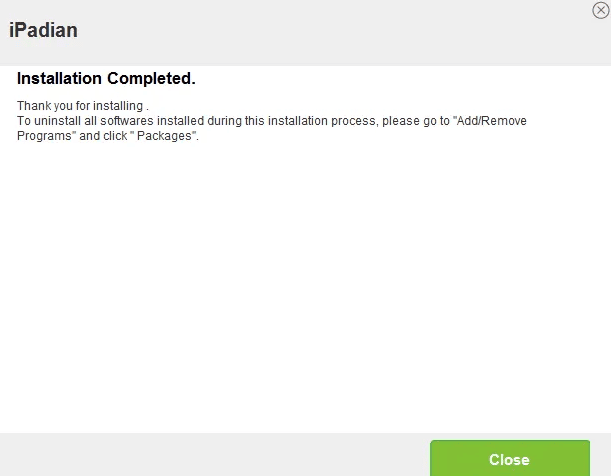
- Kör iPadian på din PC och acceptera alla villkor för att fortsätta.
- Leta sedan efter programmet iMessage i sökfältet i Windows.
När du är klar kan du enkelt använda iPadian Emulator för att komma åt iMessage med syftet att få Apple-meddelanden på PC.
Metod 3: Använd molntjänsten Cydia
Sist men inte minst är Cydia ett annat bra sätt att använda iMessage på Windows 10 PC. För detta, se till att din iOS- och PC-enhet är ansluten till samma Wi-Fi-nätverk. För att använda iMessage på Windows PC, följ stegen nedan:
- Först av allt, ladda ner Cydia från App Store på iOS-enheten och sedan på din Windows-dator.
- Följ installationsguiden för att slutföra processen.
- När det är installerat, starta Inställningar och gå sedan till Remote Messages.
- Tryck på autentiseringsalternativet i ett annat fönster och aktivera appen för vidare användning.
- Ange dina referenser i nästa avsnitt.
- Tryck på Enter för att fortsätta. När ditt lösenord och ytterligare användarinformation visas är din installation klar.
Det är allt! Se hur enkelt det är att skaffa iMessage-appen för Windows PC.
Läs också: Bästa iOS-emulatorer för Mac och Windows
Hur man använder iMessage på Windows PC?
Slutligen har iMessage laddats ner och installerats på din Windows-dator. Nu, om du undrar, hur man använder iMessage på Windows 10 eller äldre versioner? Sedan, inget att oroa sig för, följ bara stegen nedan:
- Starta iMessage-applikationen på Windows PC.
- Gå till Inställningar och klicka på iMessage-knappen. Nu måste du skapa ditt Apple-ID för att kunna fortsätta.
- Efter det kommer du att se knappen Skriv, du måste klicka på den för att skapa och skicka ett meddelande. Du kan också använda alternativet Bifoga för att bifoga dokumenten eller filerna och skicka dem.
Avslutande ord
Att komma åt iMessage för Windows 10 PC är en mest efterlängtad och fantastisk funktion. Du kan dock möta några hinder för att njuta av programmet på din dator. Men ovanstående metoder hjälper dig att använda iMessage utan problem på Windows 10, 8 och 7 PC.
Vi hoppas att du tycker att den här guiden är ganska informativ och användbar. Om du har några frågor får du gärna lämna dem i rutan nedan. Dessutom, för mer teknisk-relaterad information, prenumerera på vårt nyhetsbrev och följ oss vidare Facebook, Twitter, Instagram, och Pinterest.